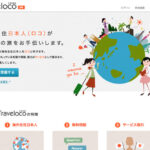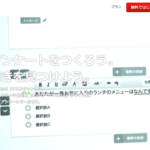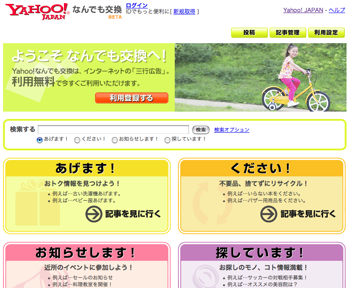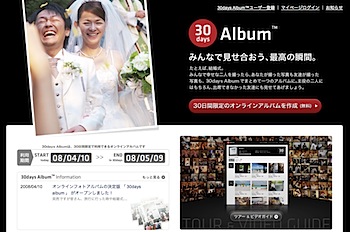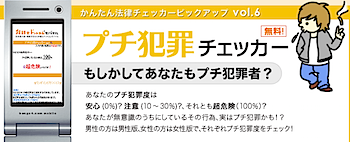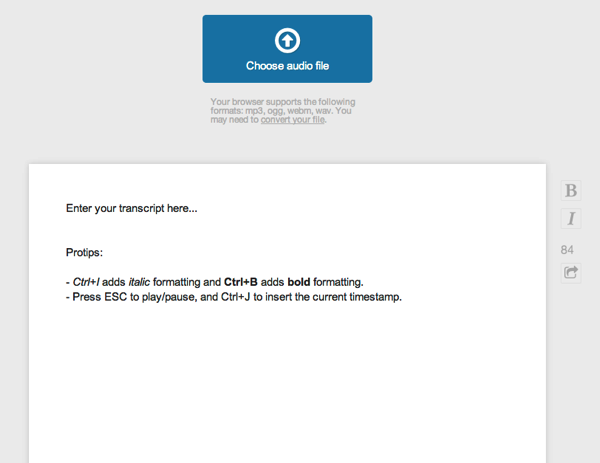
ローカルにある音声ファイルを再生しつつ、文字起こしができる「oTranscribe」というウェブサービスがあったので試してみました。早送りやゆっくり再生なども可能で、これは便利です! 文字起こしに特化した『oTranscribe』が細かいところまで良く出来ている | 100SHIKIで紹介されていたものです。「」
まずはオーディオファイルを選択するところから始まります。WAVに対応しているとのことだったのですが、ぼくの環境ではうまくいかなかったのでMP3に変換して使用しました。
音声ファイルのファイル変換は「media.io」から手軽にできます。
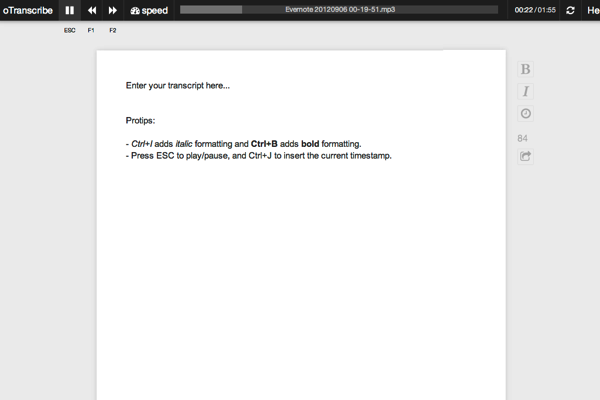
音声ファイルはローカルにあるものを再生できるのでねる、ファイルをアップロードする手間なども必要ありません。

音声ファイルの操作には、キーボードショートカットが割り当てられています。
ESC:再生/停止
F1:早送り
F2:巻き戻し
F3/F4:再生スピードの調整
これだけできれば、十分に音声ファイルの文字起こしができると思いました。
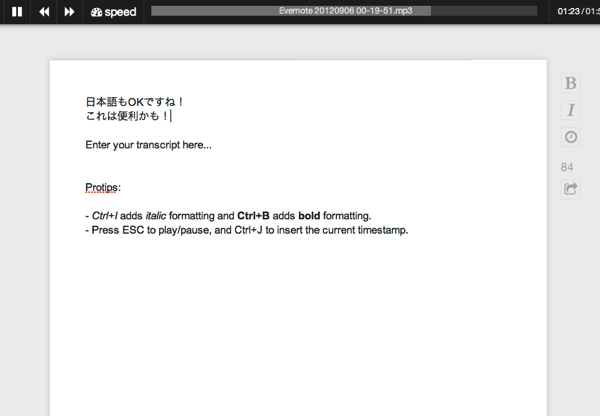
もちろん、日本語も使えます!
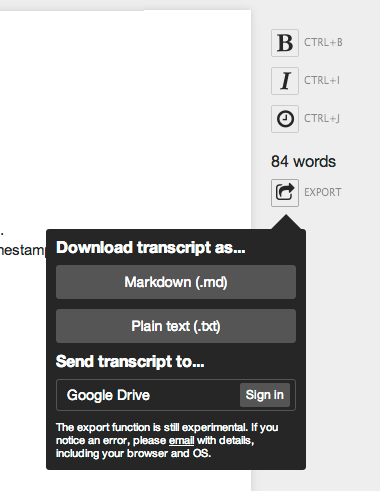
右側にある操作系では、ボールド、イタリック、タイムススタンプの挿入が可能ですが、基本的にはこれらもキーボードショートカットに対応しています。
作成したファイルの書き出しは、マークダウン、テキスト、またはGoogle Driveへの保存などに対応しています。
サイトを閉じて、再度開くと、書きかけのテキストはそのまま残っていました。万が一、何かの拍子にウェブブラウザが落ちても大丈夫のようですね。
文字起こしには「ExpressScribe」というMac用のアプリケーションソフトを使用していたのですが、重く感じていたので「oTranscribe」の方が軽快で良さそうだと思いました!